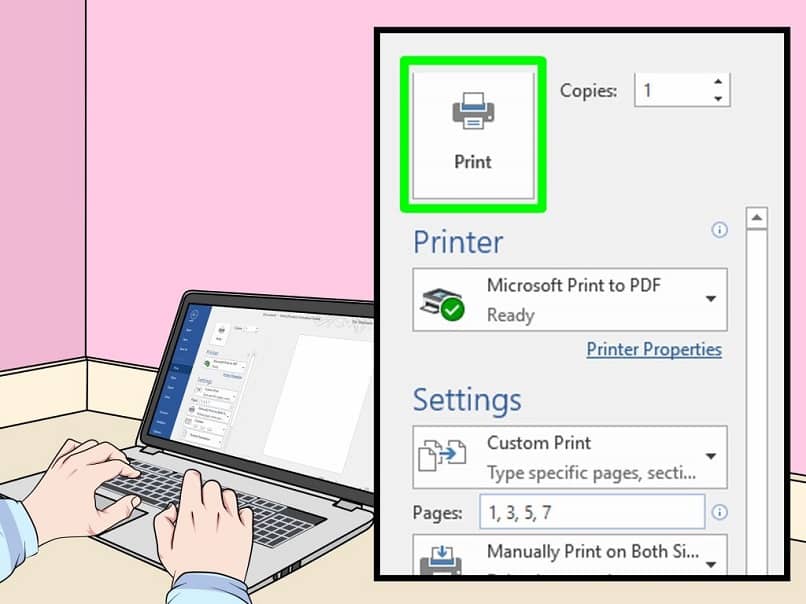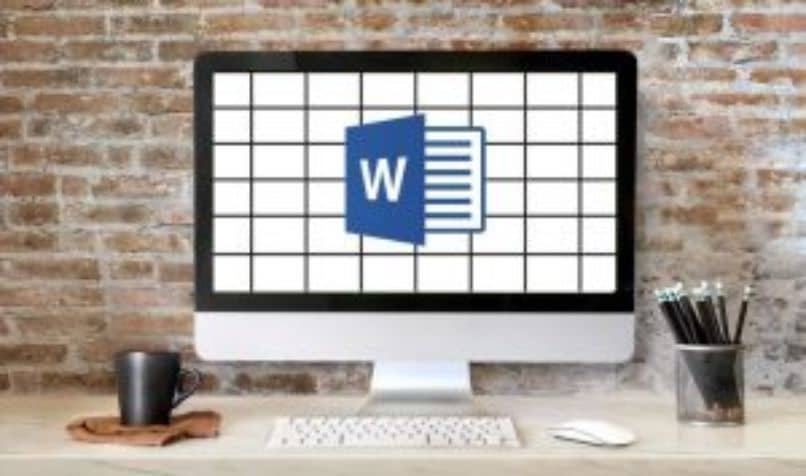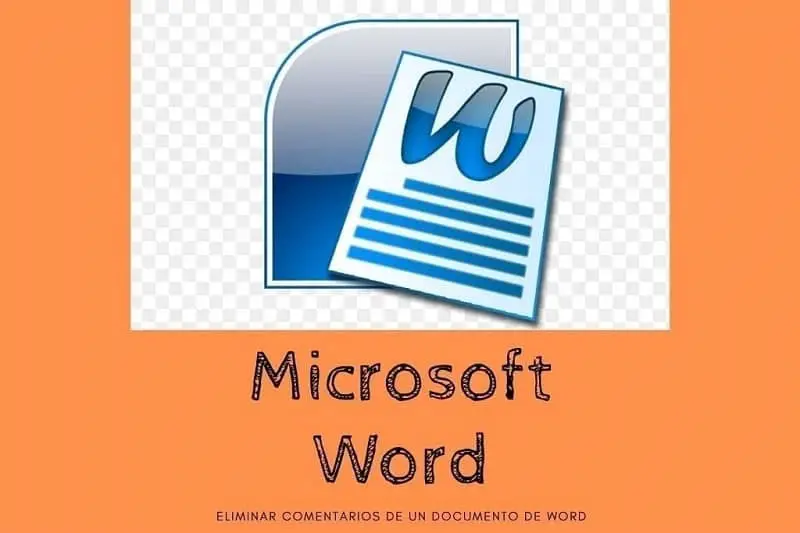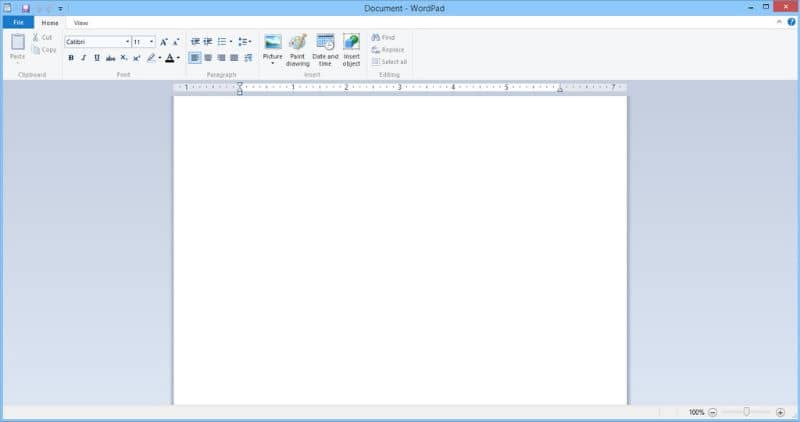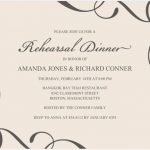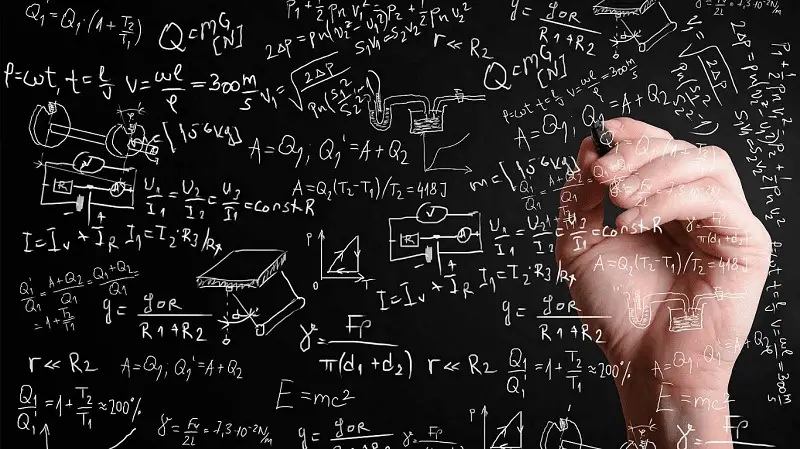Si bien puede parecer una tarea sencilla, imprimir un folleto en Word Puede ser un poco caótico, sin contar la cantidad de hojas y el tiempo perdido. Usar Word para hacer un folleto es una de las mejores opciones disponibles.
Word tiene muchas características creadas pensando en el usuario y fáciles de usar. Cada vez que son nuevas versiones más intuitivas Oh Microsoft Office, pero por compatibilidad marginal, puede surgir uno u otro problema.
Imprima un folleto de Word correctamente
Se caracteriza por tener el tríptico tres partes iguales en cada página de la hoja. Una vez que hayas creado correctamente el tríptico en Word, comprueba que cada página esté dividida en tres partes iguales evitar errores de impresión .
Luego de verificar que no hay errores en el documento y que todos los lados del tríptico son iguales, se acabó el tiempo de preparar las hojas para imprimir.
Tamaño de hoja
El tamaño de la hoja es muy importante. Debe seleccionar el tamaño de la hoja en Word según el tamaño de la hoja de impresión que vas a utilizar.
Incluso antes de comenzar a hacer el tríptico, debe considerar el formato de la hoja para no tener que volver a corregirlo justo antes de imprimirlo. Para modificar el tamaño de la página, haga clic en el pestaña formato – diseño de página.
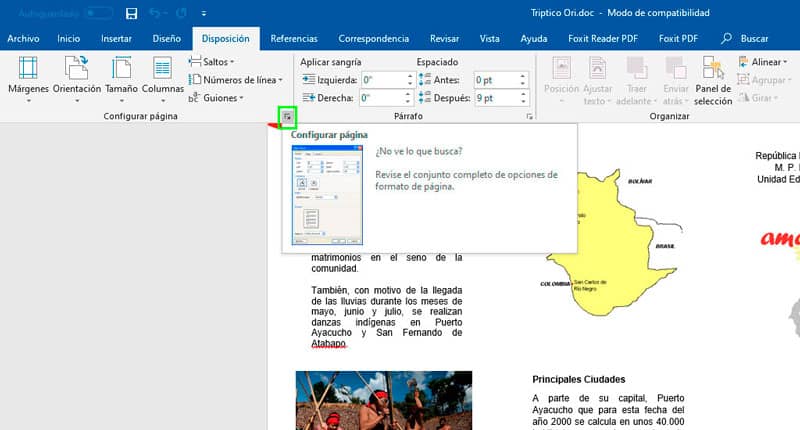
Existen versiones como Microsoft Office Word 2016, donde tienes la opción de configurar la página Ficha diseño. En la ventana Configurar página puede modificar las opciones de papel, ya sea de tamaño legal, carta o A4.
Estoy enfermo
Los márgenes de la hoja deben ser los mismos en todo el documento. En algunos casos, la impresora permite tolerancia máxima 1cm imprimir.
Si la impresora permite que todos los valores de los márgenes sean cero, haga clic en la pestaña de formato e ingrese las funciones página fija. Establece todos los valores de los márgenes (superior, inferior, encuadernación, izquierda y derecha) en cero.
Puede que tengas que adaptar el material del tríptico con las nuevas medidas en el borde de la hoja.
Si no tiene esta opción cuando imprime con márgenes cero, la impresora no le permitirá imprimir el documento. En ese caso, es mejor mantener márgenes de 1 cm en toda la hoja.
Cambie los márgenes en el diseño de la página y establezca un valor de 1 cm para todos, en lugar del margen de encuadernación.
Imprime el tríptico correctamente en la hoja
Con los márgenes y el tamaño de la hoja correctamente configurados, es el momento de imprimir el tríptico. Clickea en el Ficha Archivo y seleccione la opción Imprimir.
Una forma rápida de acceder a las opciones de impresión es uno de los comandos de acceso directo de Word. Es el comando que se usa para imprimir Ctrl + P..
En las opciones de impresión puedes seleccione la impresora tienes que usar el archivo e incluso guardarlo en formato PDF.
Tú configuras las opciones de impresión final, por ejemplo, si quieres imprimir el documento en blanco y negro o en color. En las opciones de impresión también puede revisión y modificación justo antes de imprimir márgenes y tamaño de hoja. Se recomienda utilizar una hoja tamaño carta.
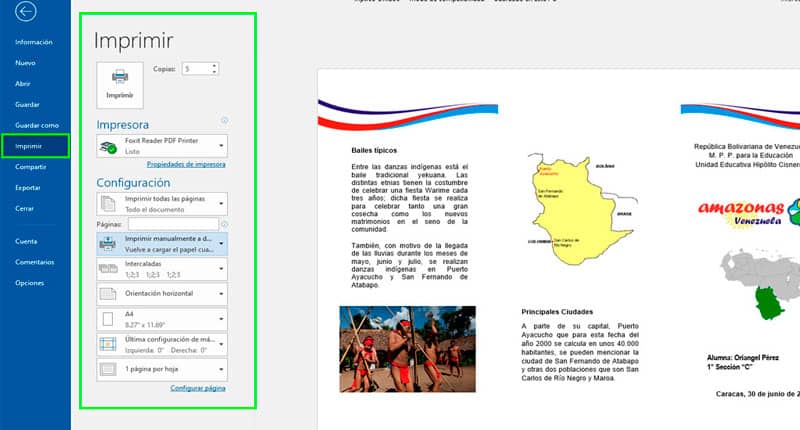
Debería imprima la primera página primero del documento. En las opciones de impresión, seleccione la página actual para imprimir si la primera página está en vista previa, verifique que la hoja no esté al revés.
Otra opcion es Impresión dúplex manual. La impresora solo imprimirá la primera hoja y esperará a que la devuelva a la bandeja de la impresora para continuar imprimiendo.
Recuerde colocar la hoja correctamente en la bandeja de la impresora para imprimir en la parte posterior para que coincidan las dos páginas.
Si tiene que imprimir el mismo tríptico una y otra vez, simplemente indica el número de copias que desee combinar con la opción Impresión manual a doble cara.
Después de estos pasos, el tríptico ya debe estar impreso perfectamente y sin errores. Saber cómo imprimir un documento de Word correctamente le permitirá ahorrar tiempo y dinero.